Objašnjenje greške 0x80070026 i kako je ispraviti

Što je greška 0x80070026? Saznajte u ovom detaljnom vodiču koji također prikazuje dokazane metode za rješavanje ove greške i vraćanje funkcionalnosti vašeg računala.
"Trebam li antivirusni softver?" To je jedno od najčešće postavljanih pitanja novih kupaca računala, o čemu svjedoče najbolji prijedlozi za samodovršavanje pretraživanja od strane Googlea i Binga:
Nažalost, još uvijek nema jednostavnog, jedinstvenog odgovora za sve. U ovom kratkom vodiču pogledat ćemo stanje antivirusnog programa u sustavu Windows 10. Cilj je pomoći vas informirati kako biste mogli donijeti ispravnu odluku kada odlučujete trebate li antivirusni softver. Kao i uvijek, na prvom je mjestu uobičajeno odricanje od odgovornosti: ovaj članak je samo savjetodavne prirode i ne možemo biti odgovorni ako se vaš sustav zarazi nakon što slijedite upute.
Izvan kutije, Windows 10 je mnogo sigurniji od bilo koje prethodne verzije sustava Windows. Utvrdit ćete da je Windows Defender odmah omogućen, ugrađeni sigurnosni paket koji nudi zaštitu od virusa i zlonamjernog softvera.
Za mnoge ljude, Windows Defender će biti jedini antivirusni program koji je potreban. Iako benchmark testovi pokazuju da Defender još uvijek nije toliko precizan ili pouzdan kao neke plaćene alternative trećih strana, općenito je sposoban uhvatiti sve što će tipičan korisnik računala naići.
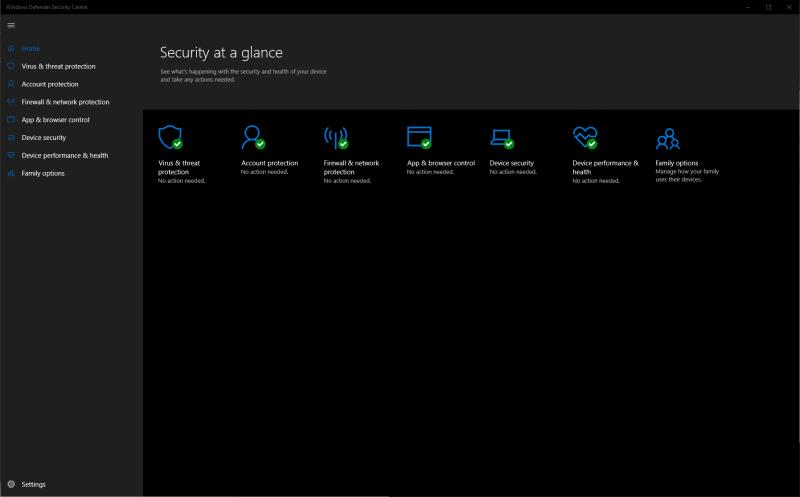
Defender uključuje periodična skeniranja prijetnji, opciju zaštite mape za obranu od ransomwarea, integrirane kontrole vatrozida i automatsko skeniranje novih datoteka preuzetih s weba. Osim toga, Defender uključuje jednostavne roditeljske kontrole za blokiranje web-mjesta u Microsoft Edgeu, ograničavanje aktivnosti kupnje i provedbu kontrola vremena korištenja.
Defender je zaokruženi sigurnosni paket s jednom velikom prednošću: besplatan je i integriran izravno u Windows 10. Ažuriranja sigurnosnih definicija svakodnevno se izdaju putem Windows Update, tako da nikada ne biste trebali razmišljati o tome je li vaš sustav zaštićen. Ako pregledavate samo renomirana web-mjesta i budete oprezni pri preuzimanju datoteka, ne biste trebali naići na probleme kada se oslanjate na Defender kao svog jedinog antivirusnog davatelja.
Ovo ipak nije kraj priče. Iako je Windows Defender sada napredniji nego što je ikad bio, još uvijek nije toliko precizan ili pouzdan kao davatelji usluga trećih strana pod markom. Općenito možete računati da će Defender uhvatiti većinu velikih prijetnji, ali je obično manje vješt u identificiranju ranjivosti nultog dana u softveru kao što su web preglednici.
Iako je kratak odgovor da je Defender dovoljan, ovo bi trebalo biti kvalificirano uz uvjet: ako koristite Defender sami, trebate ostati na oprezu. Iako će ovo (nadajmo se!) biti osnovni savjet koji ste već čuli, držanje podalje od web-mjesta s reklamama i sumnjivog izgleda može vas spriječiti da dođete u kontakt s ozbiljnijim digitalnim prijetnjama. Isto vrijedi i za hiperveze u neočekivanim e-porukama – pazite što kliknete.
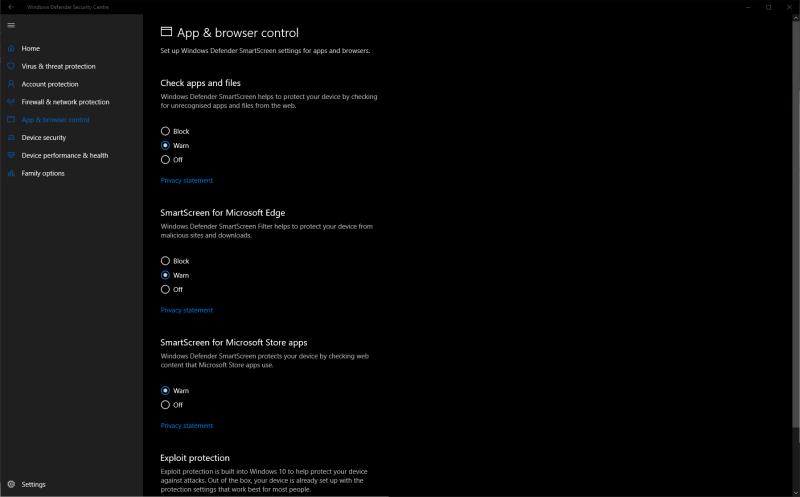
Uz to, ponekad Defender jednostavno neće biti najprikladnije rješenje. Možda imate zahtjevnije zahtjeve vašeg sigurnosnog softvera jer se vaš uređaj koristi za posao i rukujete osjetljivim datotekama. Alternativno, možda konfigurirate osobno računalo u ime korisnika koji je manje tehnički upućen – u ovom slučaju možete odabrati jaču zaštitu treće strane u slučaju da se nađu izvan utabanih staza na mreži.
Kada kupujete antivirusni softver, ne morate nužno kupiti najskuplji proizvod. Besplatan ili osnovni paket često će vam dati sve što trebate. Skuplji paketi imaju tendenciju da svoj sadržaj napune nepotrebnim softverom za širenje, kao što su čistači sustava, proširenja preglednika i blokatori oglasa. Općenito, ovaj stil sve-u-jednom paketa treba izbjegavati – velik dio softvera je nepotreban i zatrpava vaš sustav. Ponekad "statisti" mogu sami otkriti sigurnosna pitanja.
Ako ste došli tražeći kratak odgovor, žao nam je što ga još uvijek nema. Dobra vijest je da bi ugrađena zaštita sustava Windows 10 sada trebala biti "dovoljno dobra" za većinu kućnih korisnika koji su spremni ostati na oprezu na mreži.
U konačnici, na vama je gdje ćete povući crtu. Sve dok redovito izrađujete sigurnosne kopije sustava, trebali biste se moći oporaviti od virusa u slučaju katastrofe. Osigurati da imate neki antivirusni softver, ostati svjestan potencijalno rizičnih aktivnosti i održavati redoviti raspored sigurnosnih kopija općenito može biti korisniji od plaćanja napuhanog paketa zaštite treće strane.
Što je greška 0x80070026? Saznajte u ovom detaljnom vodiču koji također prikazuje dokazane metode za rješavanje ove greške i vraćanje funkcionalnosti vašeg računala.
U ovom vodiču naučit ćemo kako popraviti Dopusti Chromeu da pristupi mreži u vašem vatrozidu ili Antivirusnim postavkama u Google Chromeu.
Windows 10 dolazi s ugrađenom antivirusnom zaštitom u obliku Windows Security (prije poznat kao Windows Defender). Ako sumnjate da vaš uređaj ima
Kada Windows 10 otkrije novu prijetnju na vašem uređaju, automatski će poslati problematičnu datoteku Microsoftu. To poduzeću omogućuje analizu
Trebam li antivirusni softver? To je jedno od najčešće postavljanih pitanja od strane kupaca novih računala, o čemu svjedoče glavni prijedlozi za samodovršavanje pretraživanja od strane
Bluetooth je brz i praktičan način za dijeljenje datoteka između dva uređaja. Ovaj vodič vam pomaže da lako pošaljete datoteke putem Bluetooth-a koristeći Windows 10.
Evo pogleda na 10 najboljih tipkovničkih prečaca u sustavu Windows 10 i kako ih možete koristiti u svoju korist za posao, školu i još mnogo toga.
Sjećate li se dana kada je Bluetooth bio tako velika stvar? Saznajte kako jednostavno slati datoteke s Windows 10 putem Bluetootha u našem vodiču.
Microsoft Teams jedna je od najistaknutijih platformi za video konferencije za tvrtke u današnjem dobu pandemije. U ovom vodiču naučite kako blokirati kontakte i upravljati komunikacijom u Microsoft Teamsu.
Minecraft sela stvaraju predah od obično usamljeničkog života okupljanja i izrade u igri. Otkrijte najbolje seljake i njihove poslove.
Slijedite ovaj vodič o tome kako promijeniti pozadinu uz savjete za personalizaciju radne površine u sustavu Windows 11.
Naučite kako postaviti više monitora na Windows 10 na ovom blogu. Ovaj vodič sadrži korake za konfiguraciju, personalizaciju i rješavanje problema s dvostrukim monitorima.
Saznajte kako lako deinstalirati aplikacije u Windows 10 i osloboditi prostor na vašem uređaju.
Discord web-mjesto, aplikacija, pa čak i mobilna aplikacija imaju svoj način prilagođavanja razine zumiranja na Discordu radi bolje pristupačnosti.
Umorni ste od tih filtera na Snapchat fotografijama? Saznajte kako ukloniti Snapchat filtere sa spremljenih fotografija uz jednostavne korake.













